HomePodin lämpötila- ja kosteusanturien käyttäminen
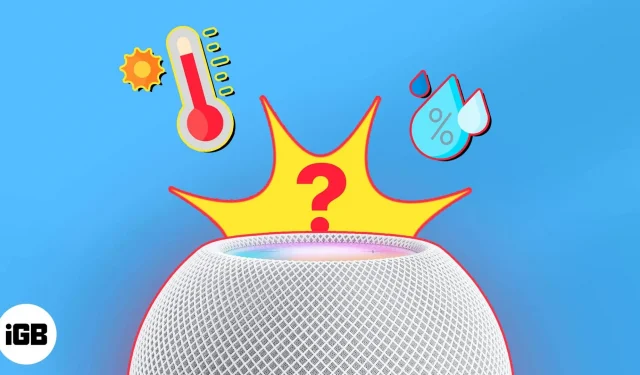
Jos sinulla on älykäs koti ja käytät HomePodia Home-sovelluksen ja Sirin kanssa sen ohjaamiseen, tulet rakastamaan ilmastotoimintoa. HomePodilla voit tarkistaa huoneiden lämpötilan ja kosteuden ja jopa asettaa automaation lukemien perusteella.
Valmiina aloittamaan? Näin käytät HomePodin lämpötila- ja kosteusantureita.
- Vaatimukset ilmasto-anturin aktivoimiseksi HomePodissa
- Huoneen lämpötilan ja kosteuden tarkistaminen HomePodilla
- Kysy Siriltä huoneen lämpötilasta ja kosteudesta
- Lämpötilan ja kosteuden automaation määrittäminen HomePodissa
Vaatimukset ilmasto-anturin aktivoimiseksi HomePodissa
Jotta voit käyttää ilmastotoimintoa, varmista, että sinulla on seuraavat asiat:
- HomePod mini tai HomePod (2. sukupolvi): Nämä ovat tällä hetkellä ainoat yhteensopivat HomePodit, joissa on lämpötila- ja kosteusanturit.
- iOS 16.3 tai uudempi: HomePodissa tai HomePod minissä on oltava versio 16.3 tai uudempi. Jos haluat tarkistaa HomePodin ohjelmiston tai oppia päivittämään sen, tutustu artikkeliimme HomePodin ohjelmistoversion löytämisestä.
Huoneen lämpötilan ja kosteuden tarkistaminen HomePodilla
Apple Home -sovellus on keskeinen paikka älykodin laitteiden ohjaamiseen. Asetuksista automaatioon voit huolehtia kaikesta, mitä kotonasi tarvitset, mukaan lukien katselulämpötila ja kosteus.
Tarkastele ilmastotietoja iPhonessa, iPadissa ja Macissa
- Kun avaat Home-sovelluksen iPhonessasi, valitse yläreunasta Ilmasto. iPadissa tai Macissa Ilmasto-vaihtoehto on Koti-välilehden yläosassa ja myös vasemman sivupalkin Luokat-kohdassa.
- Jos kotonasi on useita HomePodeja tai valinnaisia yhteensopivia antureita, näet yhdistetyt lämpötila- ja kosteusalueet niille kaikille.
- Jos haluat tarkastella tiettyä huonetta, valitse Lämpötila tai Kosteus.
- Näet sitten kunkin sijainnin lukemat. Valitse tietyn huoneen lukema nähdäksesi lisätietoja tai määrittääksesi automaation.
Katso ilmastotiedot Apple Watchissa
- Avaa Home-sovellus Apple Watchissa.
- Napauta yläreunassa olevaa Ilmastokuvaketta.
- Näet sitten kunkin huoneen lämpötila- ja kosteustasot. Ne on yksinkertaisesti lueteltu yhdelle näytölle.
Kysy Siriltä huoneen lämpötilasta ja kosteudesta
Jos käytät Siriä, henkilökohtaista digitaalista avustajaa, miksi et käytä sitä kotisi lämpötilan tai kosteuden tarkistamiseen?
Voit sanoa jotain tällaista:
- ”Hei Siri, mikä lämpötila keittiössä on?”
- ”Hei Siri, onko Sandyn toimistossa kylmä?”
- ”Hei Siri, millainen on ruokasalin kosteus?”
Kirjoitatko mieluummin Siri Macillasi? Siellä voit myös kysyä vastaavia kysymyksiä.
Lämpötilan ja kosteuden automaation määrittäminen HomePodissa
Automatisoinnin avulla voit suorittaa toimintoja älykodin lisävarusteilla sormea nostamatta.
Voit esimerkiksi sytyttää valon automaattisesti auringonlaskun aikaan tai sammuttaa sen ennen nukkumaanmenoa. Joten miksi et perustaisi automaatiota lämpötilan tai kosteuden perusteella?
Jos toimistosi lämpötila nousee yli 80 astetta, voit kytkeä ilmastointilaitteen päälle automaattisesti. Suoritettavat toiminnot riippuvat tietysti liitetyistä HomeKit-laitteista.
Näin voit luoda lämpötilaan tai kosteuteen perustuvan automaation iPhonen Home-sovelluksessa.
- Avaa Home-sovellus → valitse Automaatio-välilehti.
- Napauta plusmerkkiä ja valitse Lisää automaatio. Jos et ole vielä määrittänyt mitään, napauta Luo uusi automaatio.
- Valitse Tapahtumat-osiosta Anturi havaitsi jotain.
- Valitse haluamasi huoneen lämpötila- tai kosteusanturi → napsauta ”Seuraava” yläreunasta.
- Valitse ”Rise Higher” tai ”Down Lower”. Valitse sitten asteet tai prosentit kiekolla. Vaihtoehtoisesti voit määrittää Aika ja ihmiset -asetukset alareunassa, jos mahdollista. Napsauta seuraava.
- Valitse huone ja laite, jonka haluat aktivoida, ja napsauta Seuraava.
- Suorita toiminto, jonka haluat laitteen suorittavan, testaa automaatiota tarvittaessa ja napsauta Valmis.
Sitten, kun lämpötila tai kosteus nousee tai laskee, älylaitteesi pitäisi ottaa hallintaansa tehdäkseen olosi mukavammaksi.
Pidä se viileänä tai lämmitä asioita!
HomePodin lämpötila- ja kosteusanturit ja iOS 16.3:n ilmastoominaisuus ovat uskomattomia parannuksia älykkäiden kotikäyttäjille.
Mitä mieltä sinä olet? Aiotko seurata kotisi ilmastoa tai asentaa automaation kuumia tai kylmiä päiviä varten? Kerro meille!



Vastaa